როგორ გამორთოთ ინკოგნიტო რეჟიმი Google Chrome-ში?
Miscellanea / / November 28, 2021
ჩვენ შეგვიძლია ინტერნეტში ვიაროთ Google Chrome-ზე ორ რეჟიმში. პირველი, ნორმალური რეჟიმი, რომელშიც მონახულებული ვებსაიტების და ვებგვერდების მთელი ისტორია ინახება თქვენი საქმიანობის სიჩქარის გასაუმჯობესებლად. მაგალითად, მხოლოდ ვებსაიტის ინიციალების აკრეფით, რომლის მონახულებაც გსურთ მისამართების ზოლში, ადრე მონახულებული საიტები ნაჩვენებია Chrome-ის მიერ (შემოთავაზებები), რომლებზეც პირდაპირ წვდომა შეგიძლიათ ვებსაიტის მთელი მისამართის აკრეფის გარეშე ისევ. მეორე, ინკოგნიტო რეჟიმი, რომელშიც ასეთი ისტორია არ არის შენახული. ყველა სისტემაში შესული სესიები ავტომატურად იწურება და ქუქიების და დათვალიერების ისტორია არ ინახება.

შინაარსი
- რა არის ინკოგნიტო რეჟიმი Chrome-ში?
- ინკოგნიტო რეჟიმის გამოყენების უპირატესობები:
- ინკოგნიტო რეჟიმის გამოყენების უარყოფითი მხარეები:
- როგორ გამორთოთ ინკოგნიტო რეჟიმი Google Chrome-ში?
- მეთოდი 1: გამორთეთ ინკოგნიტო რეჟიმი რეესტრის რედაქტორის გამოყენებით
- მეთოდი 2: გამორთეთ ინკოგნიტო რეჟიმი Chrome-ში ბრძანების ხაზის გამოყენებით
- მეთოდი 3: გამორთეთ ინკოგნიტო რეჟიმი Chrome-ში Mac-ზე
- მეთოდი 4: გამორთეთ Chrome ინკოგნიტო რეჟიმი Android-ზე
რა არის ინკოგნიტო რეჟიმი Chrome-ში?
ინკოგნიტო რეჟიმი Chrome-ში არის კონფიდენციალურობის ფუნქცია, სადაც ბრაუზერი არცერთს არ ინახავს დათვალიერების ისტორია ან ქუქიები ვებ სესიის შემდეგ. კონფიდენციალურობის რეჟიმი (ასევე უწოდებენ პირად დათვალიერებას) მომხმარებლებს სთავაზობს შანსს შეინარჩუნონ კონფიდენციალურობა ისე, რომ მონიტორინგის ხელსაწყოები არ შეიძლება გამოყენებულ იქნას მომხმარებლის მონაცემების მოგვიანებით მოსაპოვებლად.
ინკოგნიტო რეჟიმის გამოყენების უპირატესობები:
მომხმარებლის კონფიდენციალურობა
ინკოგნიტო რეჟიმი გაძლევთ კონფიდენციალურობას ინტერნეტის დათვალიერებისას, განსაკუთრებით საზიარო მოწყობილობების დროს. თქვენ მიერ მონახულებული ვებსაიტები საერთოდ არ შეინახება მაშინაც კი, თუ URL-ს დაწერთ მისამართების ზოლში ან საძიებო სისტემაში. მაშინაც კი, თუ კონკრეტულ ვებსაიტს ხშირად ეწვევით, ის არასოდეს გამოჩნდება Chrome-ის უმეტესობაში ხშირად მონახულებული ვებსაიტი, არც გამოჩნდება საძიებო სისტემაში და არც ავტომატურად დასრულდება, როცა თქვენ აკრიფეთ URL მისამართების ზოლში. ასე რომ, ის მთლიანად ინახავს თქვენს კონფიდენციალურობას.
მომხმარებლის უსაფრთხოება
ინკოგნიტო რეჟიმში დათვალიერების დროს შექმნილი ყველა ქუქი-ფაილი წაიშლება როგორც კი ინკოგნიტო ფანჯარას დახურავთ. ეს ხდის ინკოგნიტო რეჟიმის გამოყენებას კარგ გადაწყვეტილებად, თუ თქვენ აკეთებთ ბიზნესთან დაკავშირებულ სამუშაოს ან რაიმე კრიტიკულს, სადაც არ გსურთ თქვენი მონაცემების შენახვა ან თვალყურის დევნება. ფაქტობრივად, თუ დაგავიწყდათ რომელიმე ანგარიშიდან ან სერვისიდან გასვლა, შესვლის ქუქი ავტომატურად წაიშლება ინკოგნიტო ფანჯრის დახურვისთანავე, რაც ხელს შეუშლის თქვენს ანგარიშზე მავნე წვდომას.
ასევე წაიკითხეთ:შეინახოთ Google Chrome-ის ისტორია 90 დღეზე მეტი ხნის განმავლობაში?
რამდენიმე სესიის ერთდროულად გამოყენება
შეგიძლიათ გამოიყენოთ ინკოგნიტო ფანჯარა, რათა შეხვიდეთ სხვა ანგარიშზე ნებისმიერ ვებსაიტზე პირველიდან გამოსვლის გარეშე, რადგან ქუქიები არ არის გაზიარებული ნორმალურ და ინკოგნიტო ფანჯრებს შორის Chrome-ში. ასე რომ, ის დაგეხმარებათ ერთდროულად ისარგებლოთ სხვადასხვა სერვისით. მაგალითად, თუ თქვენს მეგობარს სურს გახსნას თავისი Gmail ანგარიში, შეგიძლიათ მისცეთ საშუალება გახსნას თავისი ანგარიში ინკოგნიტო ფანჯარაში თქვენი პირადი Gmail ანგარიშიდან გასვლის გარეშე, ჩვეულებრივ ფანჯარაში.
ინკოგნიტო რეჟიმის გამოყენების უარყოფითი მხარეები:
ხალხში ცუდი ჩვევების წახალისება
ინკოგნიტო რეჟიმმა ასევე შეიძლება გამოიწვიოს ცუდი ჩვევები ადამიანებში, განსაკუთრებით მოზრდილებში. ადამიანები იღებენ თავისუფლებას უყურონ ისეთ ნივთებს, რისი ყურებაც ვერასოდეს გაბედავდნენ ჩვეულებრივ ფანჯარაში. ისინი უმიზნოდ იწყებენ ვებსაიტების დათვალიერებას, რომლებიც შეიძლება შეიცავდეს ბოროტ ქმედებებს. ადამიანებმა შეიძლება ჩვევად აქციონ ყოველდღიურად ისეთი ნივთების ყურება, რაც სულაც არ არის პროდუქტიული. და თუ ბავშვები არიან ლეპტოპის ირგვლივ, რომლებსაც აქვთ ინტერნეტი, თქვენი პასუხისმგებლობაა, რომ ისინი ანონიმურად არ დაათვალიერონ Chrome-ის ინკოგნიტო ფანჯრის გამოყენებით.
მისი თვალყურის დევნება შესაძლებელია
ინკოგნიტო რეჟიმი არ აჩერებს ტრეკერებს თქვენს თვალყურის დევნებაში. ჯერ კიდევ არის ზოგიერთი საიტი, რომელიც გიყურებთ, განსაკუთრებით რეკლამის განმთავსებლებს, რომლებსაც სურთ მოიძიონ ყველა ინფორმაცია, რომ მოგაწოდოთ ყველაზე შესაფერისი რეკლამა. ისინი ამას აკეთებენ დარგვის გზით ქუქიების თვალყურის დევნება თქვენს ბრაუზერში. ასე რომ, ვერ იტყვით, რომ ინკოგნიტო რეჟიმი 100% პირადი და უსაფრთხოა.
გაფართოებებს შეუძლიათ მოიძიონ ინფორმაცია
როცა იწყებ პირადი დათვალიერება სესია დარწმუნდით, რომ ინკოგნიტო რეჟიმში დაშვებულია მხოლოდ ძირითადი გაფართოებები. ეს იმიტომ ხდება, რომ ბევრ გაფართოებას შეუძლია აკონტროლოს ან თუნდაც შეინახოს მომხმარებლის მონაცემები ინკოგნიტო ფანჯარაში. ასე რომ, ამის თავიდან ასაცილებლად, შეგიძლიათ გამორთოთ ინკოგნიტო რეჟიმი Google Chrome-ში.
არსებობს მრავალი მიზეზი, რისთვისაც გსურთ გამორთოთ ინკოგნიტო რეჟიმი Chrome-ში, მაგალითად, მშობლებს სურთ აკონტროლონ ბავშვის მონაცემები დათვალიერების გამოყენებით ისტორია ისე, რომ მათ არ უყურონ რაიმე ცუდს, კომპანიებს შეუძლიათ ასევე გამორთონ პირადი დათვალიერება, რათა უზრუნველყონ თანამშრომლის პირადი წვდომა ინკოგნიტო რეჟიმი.
ასევე წაიკითხეთ:Google Chrome არ პასუხობს? აქ არის მისი გამოსწორების 8 გზა
როგორ გამორთოთ ინკოგნიტო რეჟიმი Google Chrome-ში?
არსებობს ორი გზა, რომლითაც შეგიძლიათ გამორთოთ ინკოგნიტო რეჟიმი Chrome-ში, პირველი არის რეესტრის გამოყენება. რედაქტორი, რომელიც საკმაოდ ტექნიკურია და მეორე იყენებს Command Prompt-ს, რომელიც ძალიან სწორია წინ. ასევე, ზოგიერთ მოწყობილობაზე შეიძლება არ გქონდეთ საჭირო რეესტრის მნიშვნელობები ან გასაღებები, რომლებიც საჭიროა გამორთეთ პირადი დათვალიერების რეჟიმი და ამ შემთხვევაში, თქვენ ასევე შეგიძლიათ გამოიყენოთ მეორე მეთოდი, რომელიც საკმაოდ ეფექტურია უფრო ადვილია.
მეთოდი 1: გამორთეთ ინკოგნიტო რეჟიმი რეესტრის რედაქტორის გამოყენებით
დავიწყოთ ინკოგნიტო ფანჯრის გამორთვისთვის საჭირო ნაბიჯებით რეესტრის რედაქტორის გამოყენებით:
1. დაჭერა Windows Key + R გასახსნელად გაიქეცი. აკრიფეთ ”რეგედიტი” Run ფანჯარაში და დააჭირეთ კარგი.

2. ახლა, "Მომხმარებლის ანგარიშის კონტროლიმოთხოვნა თქვენს ნებართვას მოგთხოვთ. დააწკაპუნეთ დიახ.
3. რეესტრის რედაქტორში გადადით ქვემოთ მოცემულ გზაზე ან დააკოპირეთ და დააჭირეთ Enter-ს.
კომპიუტერი\HKEY_LOCAL_MACHINE\SOFTWARE\Policies.
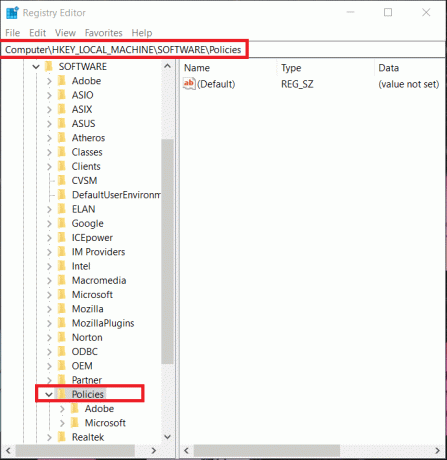
Შენიშვნა: თუ ხედავთ Google-ისა და Chrome-ის საქაღალდეს პოლიტიკის საქაღალდეში, შემდეგ გადადით მე-7 ნაბიჯზე, სხვა შემთხვევაში მიჰყევით ქვემოთ მოცემულ ნაბიჯს.
4. იმ შემთხვევაში, თუ არ არსებობს Google საქაღალდე პოლიტიკის საქაღალდეში შეგიძლიათ მარტივად შექმნათ ერთი მარჯვენა ღილაკით პოლიტიკის საქაღალდეში, შემდეგ გადადით ახალი შემდეგ აირჩიეთ Გასაღები. დაასახელეთ ახლად შექმნილი გასაღები, როგორც "Google”.
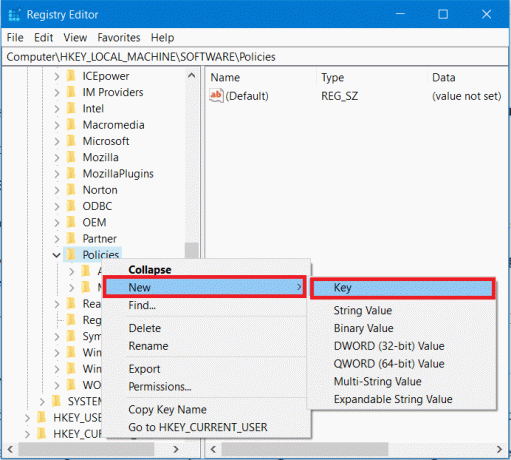
5. შემდეგი, დააწკაპუნეთ მარჯვენა ღილაკით Google-ის საქაღალდეზე, რომელიც ახლახან შექმენით და გადადით ახალი შემდეგ აირჩიეთ Გასაღები. დაასახელეთ ეს ახალი გასაღები, როგორც "ქრომი“.
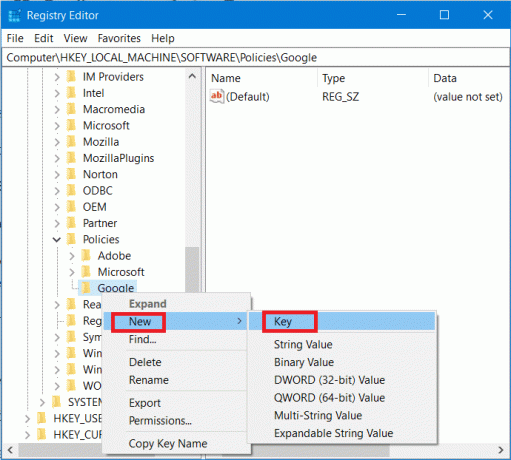
6. კვლავ დააწკაპუნეთ მაუსის მარჯვენა ღილაკით Chrome-ის კლავიშზე Google-ის ქვეშ, შემდეგ გადადით ახალზე და აირჩიეთ “DWORD (32-ბიტიანი) მნიშვნელობა“. დაარქვით ამ DWORD-ს ინკოგნიტო რეჟიმის ხელმისაწვდომობა და დააჭირეთ Enter.
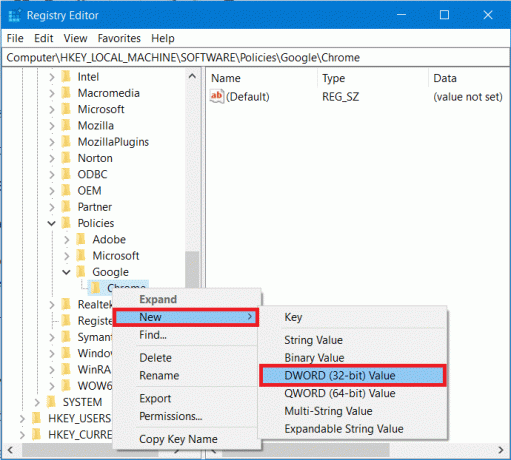
7. შემდეგი, თქვენ უნდა მიანიჭოთ მნიშვნელობა გასაღებს. ორჯერ დააწკაპუნეთ ინკოგნიტო რეჟიმის ხელმისაწვდომობა გასაღები ან დააწკაპუნეთ ამ კლავიშზე მარჯვენა ღილაკით და აირჩიეთ მოდიფიცირება.
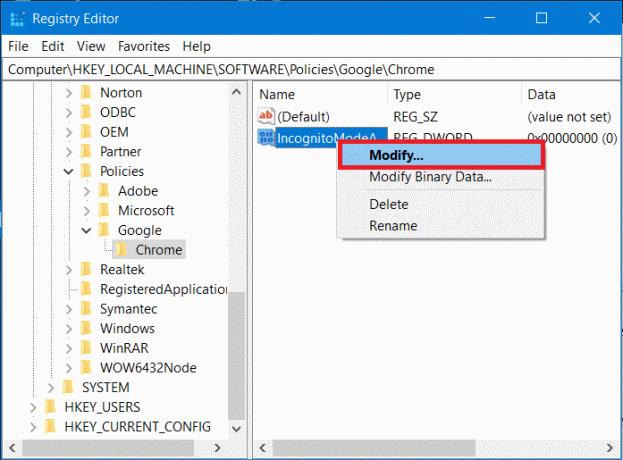
8. გამოჩნდება ქვემოთ ნაჩვენები pop-up ფანჯარა. ღირებულების მონაცემთა ველის ქვეშ, შეცვალეთ მნიშვნელობა 1-ზე და დააწკაპუნეთ OK.
მნიშვნელობა 1: გამორთეთ ინკოგნიტო რეჟიმი Google Chrome-ში
მნიშვნელობა 0: ჩართეთ ინკოგნიტო რეჟიმი Google Chrome-ში
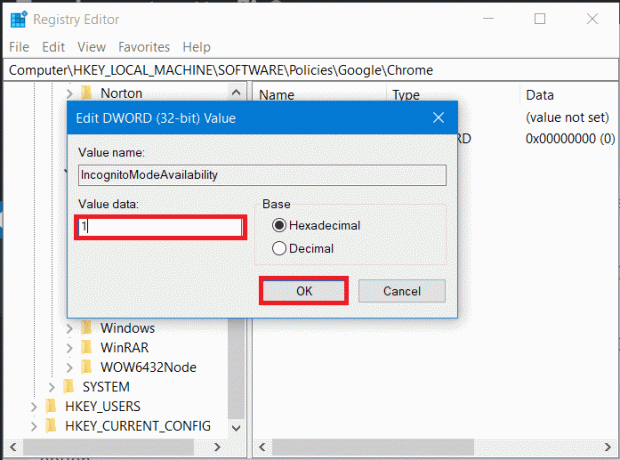
9. ბოლოს გამოდით რეესტრის რედაქტორიდან. თუ Chrome გაშვებულია, გადატვირთეთ იგი ან სხვა შემთხვევაში დაიწყეთ Chrome Start მენიუს ძიებიდან.
10. და ვოილა! თქვენ ვეღარ იხილავთ პარამეტრს „ახალი ინკოგნიტო ფანჯარა“ Chrome-ის სამი წერტილის მენიუში. ასევე, ინკოგნიტო ფანჯრის მალსახმობი Ctrl+Shift+N აღარ იმუშავებს, რაც ნიშნავს, რომ Chrome-ში ინკოგნიტო რეჟიმი საბოლოოდ გამორთულია.

ასევე წაიკითხეთ:Google Chrome ავარია? გამოსწორების 8 მარტივი გზა!
მეთოდი 2: გამორთეთ ინკოგნიტო რეჟიმი Chrome-ში ბრძანების ხაზის გამოყენებით
1. გახსენით Elevated Command Prompt ნებისმიერის გამოყენებით აქ ჩამოთვლილი ერთ-ერთი მეთოდი.
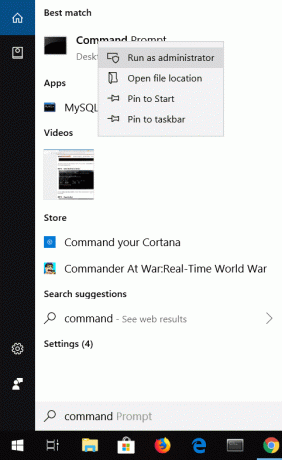
2. ტიპი ან Copy-Paste შემდეგი ბრძანება Command Prompt-ის კონსოლში და დააჭირეთ შედი.
REG, დაამატეთ HKLM\SOFTWARE\Policies\Google\Chrome /v ინკოგნიტო რეჟიმიხელმისაწვდომობა /t REG_DWORD /d 1

3. Enter-ზე დაჭერის შემდეგ გამოჩნდება შეტყობინება, რომელშიც ნათქვამია, რომ "ოპერაცია წარმატებით დასრულდა".
შენიშვნა: თუ გსურთ თქვენი მოქმედების გაუქმება, გამოიყენეთ შემდეგი ბრძანება:
REG DELETE HKLM\SOFTWARE\Policies\Google\Chrome /v IncognitoModeAvailability /f
4. დახურეთ Chrome-ის ყველა გაშვებული ფანჯარა და გადატვირთეთ Chrome. Chrome-ის გაშვების შემდეგ, ნახავთ, რომ წარმატებით ხართ გამორთეთ ინკოგნიტო რეჟიმი Chrome-ში რადგან სამპუნქტიან მენიუში „ახალი ინკოგნიტო ფანჯრის“ გაშვების ვარიანტი აღარ გამოჩნდება.

მეთოდი 3: გამორთეთ ინკოგნიტო რეჟიმი Chrome-ში Mac-ზე
1. Finder-ის ქვეშ მდებარე Go მენიუდან დააწკაპუნეთ კომუნალური.
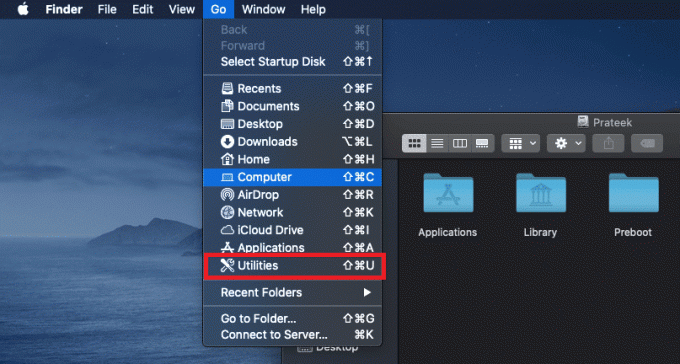
2. Utilities-ში იპოვეთ და გახსენით ტერმინალის აპლიკაცია.
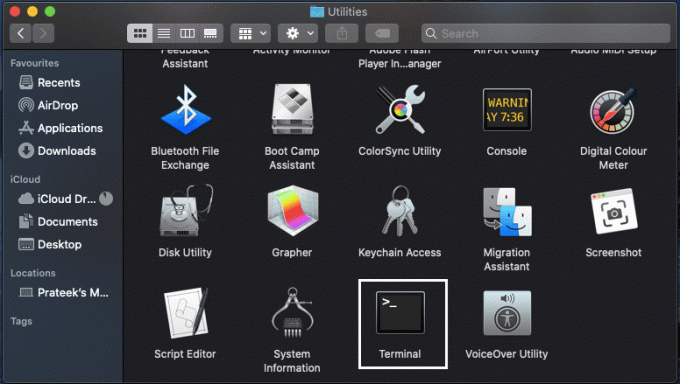
3. ჩაწერეთ შემდეგი ბრძანება ტერმინალში და დააჭირეთ Enter:
ნაგულისხმევად ჩაწერეთ com.google.chrome IncognitoModeAvailability -მთელი რიცხვი 1z
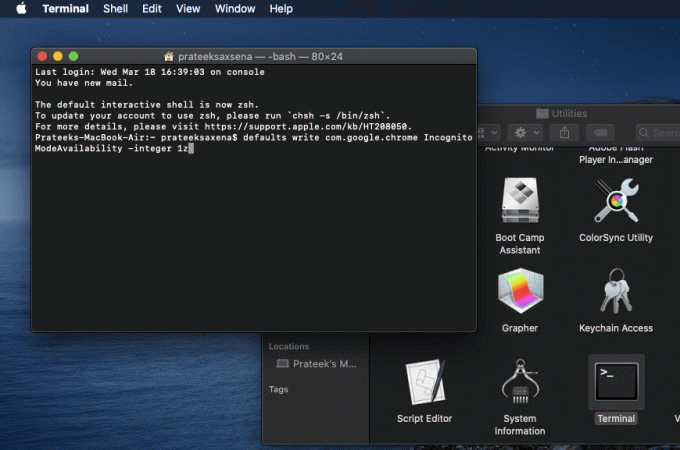
4. ეს ასეა, როგორც კი წარმატებით შეასრულებთ ზემოთ მოცემულ ბრძანებას, ინკოგნიტო ფანჯარა Chrome-ზე გაითიშება.
მეთოდი 4: გამორთეთ Chrome ინკოგნიტო რეჟიმი Android-ზე
Chrome-ის ინკოგნიტო რეჟიმის გამორთვა Android-ზე ოდნავ განსხვავდება კომპიუტერებისგან, რადგან თქვენ არ შეგიძლიათ გამოიყენოთ ბრძანებები ან რეესტრის რედაქტორი თქვენს Android ტელეფონზე. ასე რომ, გამოსავალი არის მესამე მხარის აპლიკაციის გამოყენება Google Chrome-ში ინკოგნიტო რეჟიმის დასაბლოკად.
1. გაუშვით Google Play Store აპი Android ტელეფონზე.
2. საძიებო ზოლში ჩაწერეთ ინკოკიტო და დააინსტალირეთ Incoquito აპლიკაცია Lemino Labs დეველოპერის მიერ.

Შენიშვნა: ეს არის ფასიანი აპლიკაცია, თქვენ უნდა შეიძინოთ იგი. მაგრამ თუ გადაიფიქრებთ, მაშინ Google-ის დაბრუნების პოლიტიკის თანახმად, შეგიძლიათ მოითხოვოთ თანხის დაბრუნება პირველი ორი საათის განმავლობაში.
3. ინსტალაციის დასრულების შემდეგ გახსენით აპლიკაცია. თქვენ უნდა მისცეთ აპს ნებართვა, ასე რომ დააწკაპუნეთ განაგრძეთ.

4. საჭირო ნებართვის გაცემის შემდეგ, ჩართეთ გადამრთველი ღილაკი ზედა მარჯვენა კუთხეში, ინკოკიტოს გვერდით.
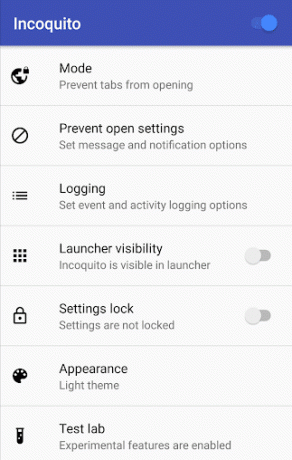
5. როგორც კი ჩართავთ გადართვას, თქვენ უნდა აირჩიოთ რეჟიმი შემდეგ ვარიანტებს შორის:
- ავტომატური დახურვა – ავტომატურად ხურავს ინკოგნიტო ჩანართს, როდესაც ეკრანი გამორთულია.
- აკრძალვა – ეს გათიშავს ინკოგნიტო ჩანართს, რაც ნიშნავს, რომ მასზე წვდომა არავის შეუძლია.
- მონიტორი - ამ რეჟიმში, ინკოგნიტო ჩანართზე წვდომა შესაძლებელია, მაგრამ ისტორიის, მოვლენებისა და აქტივობების ჟურნალები ინახება.
6. მაგრამ რადგან ჩვენ ვეძებთ ინკოგნიტო რეჟიმის გამორთვას, თქვენ უნდა აირჩიოთ აღკვეთა ვარიანტი.
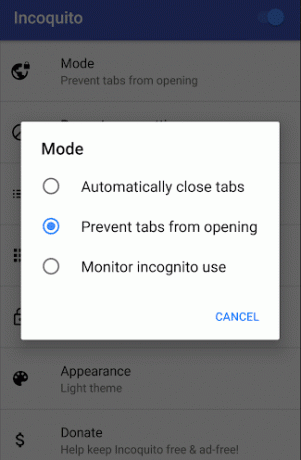
ახლა გახსენით Chrome და Chrome-ის მენიუში ახალი ინკოგნიტო ჩანართი აღარ გამოჩნდება, რაც ნიშნავს, რომ წარმატებით გამორთეთ Chrome ინკოგნიტო რეჟიმი Android-ზე.
იმედია, შეძლებთ გამორთეთ ინკოგნიტო რეჟიმი Google Chrome-ში ამ ზემოაღნიშნული მეთოდების გამოყენებით, მაგრამ თუ ჯერ კიდევ გაქვთ რაიმე შეკითხვა ამ გაკვეთილთან დაკავშირებით, მოგერიდებათ ჰკითხოთ მათ კომენტარების განყოფილებაში.



